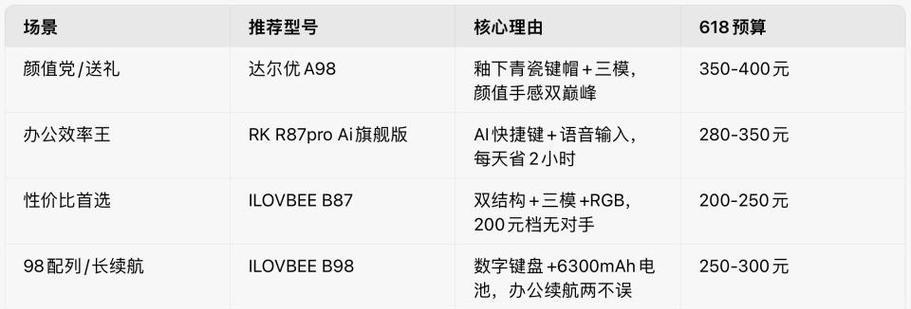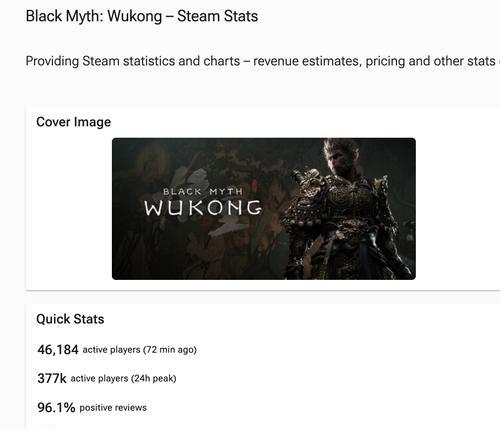在使用电脑的过程中,我们偶尔会遇到键盘突然无法输入的情况,这往往是因为键盘锁住了。键盘锁键功能原本是为防止误触按键设计的,但如果不小心触发或不了解如何解除,会给工作和学习带来不便。本文将全面介绍键盘锁键功能、它的工作原理,以及详细步骤指导您如何解除键盘锁。
键盘锁键功能概述
键盘锁键功能,通常是指NumLock(数字锁定)、CapsLock(大写锁定)和ScrollLock(滚动锁定)这三个特定的锁定功能。它们各自有其用途:
NumLock:当NumLock激活时,小键盘上的数字键将能够输入数字,否则这些键可能作为方向键使用。
CapsLock:激活时将字母键全部转换为大写,再次点击则取消大写锁定。
ScrollLock:在一些程序中,比如早期的电子表格软件,ScrollLock可以用来锁定滚动条的位置。
这些功能在需要大量输入数据时尤其有用,比如进行数字录入或文本编辑。但它们有时会在不经意间被激活,导致用户困惑。
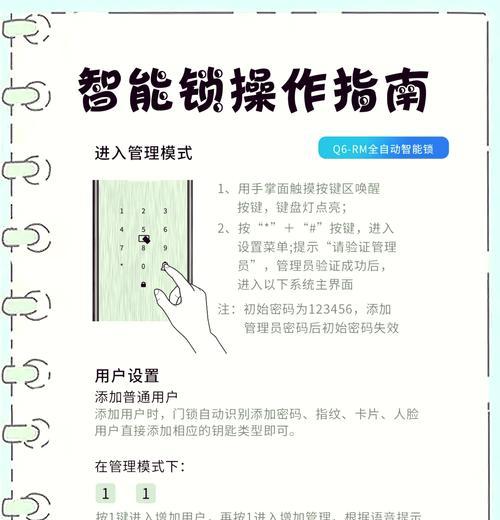
如何解除键盘锁
1.NumLock锁定的解除
NumLock键的解除非常简单:
直接点击键盘右上角的`NumLock`键。如果灯亮,则表示NumLock处于激活状态,再次点击即可关闭。
一些键盘可能同时有一个指示灯,灯亮表示NumLock处于激活状态,灯灭则表示关闭。
2.CapsLock锁定的解除
解除CapsLock锁定:
点击键盘左上角的`CapsLock`键。此键通常有一个指示灯,当灯亮时代表大写锁定激活。
在部分键盘上,可能需要同时按下`Shift`键和`CapsLock`键来解除大写锁定。
3.ScrollLock锁定的解除
ScrollLock的解除:
通常只需要点击`ScrollLock`键,它通常位于键盘的右上角,与NumLock键并排。
没有额外的指示灯,通常在特定软件中才会发现ScrollLock的影响,如在一些软件中,它会锁定页面滚动功能。

深度指导:解除键盘锁定的详细步骤
1.检查键盘指示灯:首先查看键盘上是否有关于锁键状态的指示灯亮起,这将告诉您是哪个键被锁定。
2.定位锁键并操作:找到对应的锁键,如NumLock、CapsLock和ScrollLock,按照上文提到的方法进行解除。
3.重启电脑测试:在某些情况下,如果锁键依然无法解除,尝试重启电脑,系统会自动重置锁键状态。
4.检查硬件问题:如果锁键状态不断复发,可能是键盘硬件故障,建议检查键盘连接或者尝试更换键盘测试。
5.软件设置检查:在一些电脑上,还可以通过操作系统的设置来查看或管理键盘状态,如Windows系统可以进入“控制面板”中的“键盘”进行设置。
常见问题解答:
问题:如何在电脑启动时自动解除锁定状态?
解答:在Windows系统中,可以在“控制面板”>“硬件和声音”>“键盘”中设置启动时自动解除锁定状态。
问题:为什么按下CapsLock键时,指示灯不亮?
解答:可能是因为按键损坏或者指示灯本身故障。尝试重启电脑看是否恢复,若问题依旧,请联系技术支持。
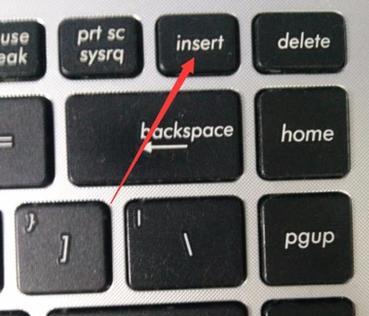
实用技巧与背景信息
键盘锁键功能在早期计算机中非常关键,因为它们提供了额外的输入方式,让数据输入变得更加高效。随着技术的发展,这些功能逐渐被软件内嵌的设定所取代,但在某些专业领域和特定场合,它们依然有着不可替代的作用。
键盘锁定状态如果被误激活,会造成输入错误,尤其是在进行编程或者录入大量数据时,正确地解除键盘锁是十分必要的。了解如何解除键盘锁,不仅可以在遇到问题时迅速解决,也可以提前预防潜在的输入错误。
结语
键盘锁键功能的设计初衷是为了提高工作效率和防止误操作,但如果不小心触发,它们也可能成为使用电脑的障碍。本文详细介绍了键盘锁键功能是什么,以及如何解除键盘锁,希望这些信息能帮助您在使用键盘时更加得心应手。通过以上提供的步骤和技巧,您将能够轻松应对键盘锁定带来的不便。